在Windows操作系统中,用户账户控制(UAC)是一项重要的安全功能,它旨在防止恶意软件的运行,保护系统免受未经授权的更改。然而,在某些情况下,用户可能希望关闭UAC,例如在进行系统维护、安装特定软件或出于其他原因时。虽然关闭UAC可能会降低系统的安全性,但了解如何操作仍然很重要。以下是一篇关于如何关闭UAC的详细指南。

UAC(用户账户控制)是Windows的一项关键安全特性,通过限制应用程序和进程对系统的访问权限,帮助保护用户免受恶意软件的侵害。当尝试执行可能影响系统的操作时,UAC会提示用户进行确认。尽管这增加了额外的安全性,但有些用户可能会发现UAC的频繁提示过于繁琐,特别是在他们信任正在运行的程序时。关闭UAC可以减少这些提示,但请注意,这样做可能会增加系统受到恶意软件攻击的风险。
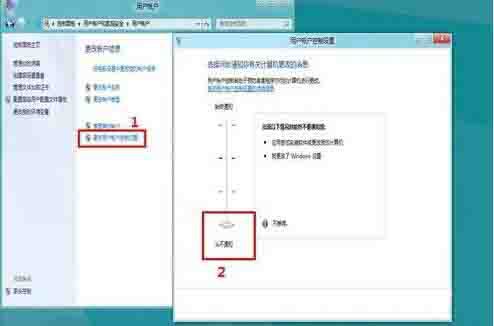
要关闭UAC,首先需要以管理员身份登录Windows。如果当前用户账户没有管理员权限,可能需要联系系统管理员来获取相应的访问权限。接下来,按照以下步骤操作:
第一步,点击屏幕左下角的“开始”按钮,或按下键盘上的Windows键。这将打开Windows的开始菜单或开始屏幕。
第二步,在开始菜单或开始屏幕中,输入“控制面板”并按下回车键,或点击搜索结果中的“控制面板”选项。控制面板是Windows提供的一个用于配置系统设置和更改程序设置的工具。
第三步,在控制面板窗口中,找到并点击“用户账户”或“用户账户和家庭安全”选项。这将打开用户账户相关的设置页面。
第四步,在用户账户设置页面中,找到并点击“更改用户账户控制设置”选项。这将打开UAC的设置窗口,允许用户调整UAC的提示级别。
第五步,在UAC设置窗口中,可以看到一个滑块,用于调整UAC的提示级别。滑块的位置决定了UAC的严格程度:滑块向左移动会减少UAC提示的数量(降低安全性),而滑块向右移动会增加UAC提示的数量(提高安全性)。要将UAC完全关闭,请将滑块拖动到最左侧的位置,即“从不通知”。
第六步,在拖动滑块后,系统可能会要求用户确认更改。点击“是”或“确定”以继续。请注意,一旦关闭UAC,系统将不会对潜在的危险操作进行警告,因此用户需要格外小心,以避免运行不受信任的程序或进行危险的系统更改。
第七步,关闭UAC设置窗口,并重新启动计算机。重新启动后,UAC将被禁用,系统将不再显示UAC提示。
需要强调的是,关闭UAC可能会使系统更容易受到恶意软件的攻击。因此,在关闭UAC之前,请务必仔细考虑其潜在的安全风险。如果可能的话,建议仅在完全信任当前正在运行的程序且了解关闭UAC的后果时才关闭它。
此外,对于那些希望保持系统安全性的用户来说,还有其他一些方法可以减少UAC提示的数量,而无需完全关闭它。例如,可以通过自定义UAC设置来减少某些特定操作的提示。具体来说,可以右键点击需要管理员权限的程序或快捷方式,选择“属性”,然后在“兼容性”选项卡中勾选“以管理员身份运行此程序”。这样,每次运行该程序时,它都会自动以管理员权限运行,而无需每次都弹出UAC提示。
另外,还可以通过修改注册表来减少UAC提示的数量。但这种方法比较复杂且风险较高,如果不正确操作可能会导致系统不稳定或无法启动。因此,除非对注册表非常熟悉,否则不建议普通用户尝试这种方法。
总之,关闭UAC是一个需要谨慎考虑的决定。在做出决定之前,请权衡其潜在的安全风险与便利性之间的利弊。如果确实需要关闭UAC,请按照上述步骤操作,并确保在关闭UAC后采取额外的安全措施来保护系统免受恶意软件的攻击。同时,也要时刻注意自己的操作行为,避免进行危险的系统更改或运行不受信任的程序。
最后,需要提醒的是,随着Windows系统的不断更新和发展,UAC的功能和设置也可能会有所变化。因此,在关闭UAC之前,建议查阅最新的官方文档或相关指南,以确保按照正确的方法进行操作。同时,也要保持对Windows系统更新的关注,以便及时了解并利用最新的安全功能和改进来保护系统免受恶意软件的侵害。
70.81M星奇视频(免费追剧)
56.16Mbigolive安卓版
31.80M筷子影视纯净版
35.07M搜书吧2025最新登录地址
18.41M果茶视频
64.05MMCPEDL官网中文汉化版
56.02M步步好运app
77.24Mpoppy第三章高仿版
92.33M球球高手2048红包版
84.89M沙发管家hd
本站所有软件来自互联网,版权归原著所有。如有侵权,敬请来信告知 ,我们将及时删除。 琼ICP备2024021917号-2